微力同步(手机电脑同步工具)
平时工作中一般都是用微信助手来传递文件,实在痛苦。手机上照片很多,用电脑管理手机上的照片实在痛苦。今天发现了这个软件,可以快速方便的实现上面的功能并且能够做到手机上的文件备份到电脑上。分享一下。
实现效果
手机上的文件和电脑上自动同步,电脑端增加文件,手机端也自动增加.手机端拍了一张照片,电脑上也马上增加一张照片
需要在家庭同一个路由器上才能够实现手机和电脑同步
我这边同步的速度可以达到20M/s,速度已经是相当的快了.
安装
解压电脑版微力,运行verysync.exe程序
注册微力同步微力同步注册
用户名haoweizhb 密码123456, 邮箱:QQ邮箱
下载手机版本微力同步,安装程序
电脑上设置同步操作
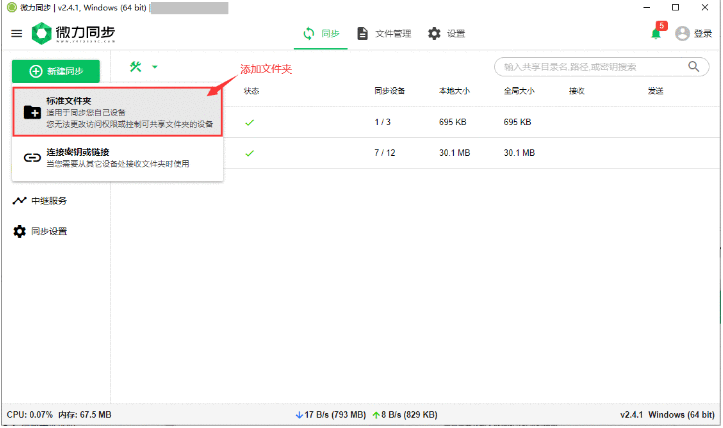
第一步:创建同步目录
在电脑上将一个用于同步的文件夹添加到微力同步上,通过软件上方的“新建同步”按钮,在弹出的添加菜单中选择“标准文件夹”
![]()
选择标准文件夹后将弹出“选择目录”对话框,选择要进行共享同步的文件夹。
创建目录时微力同步默认将选择的文件夹名作为此同步目录的名称,在创建成功后可通过选项设置修改目录名。
如下,选择了“verycamera”文件夹保存后,将创建名称为“verycamera”的同步目录,并显示在列表
![]()
同步目录创建成功后会立即显示出用于链接的密钥,
或者点击文件夹下方的共享信息
只读密钥 一般用于分享给朋友或同事,但又不希望对方能修改或删除我们的文件。 如果其它设备通过该只读密钥进行连接,对目录进行文件添加或修改将不会同步到其它电脑上,且数据不会影响拥有读写权限密钥的设备。
读写密钥 一般用于自己多设备间资料的同步,希望将对目录的所有操作应用到所有电脑上。 如果其它设备通过读写密钥进行连接,对目录进行文件添加/修改或删除操作,操作结果将同步到连接了该目录的所有设备上。
![]()
同步目录创建成功后,在列表中的显示如下:
此后,可点击目录列表的共享图标或共享信息按钮查看该目录的秘钥或链接。
手机上设置同步操作
![]()
打开手机版本微力同步,点击网页管理页面,
![]()
在网页管理页面,点击登录,输入已经注册好的用户名和密码.其他选项默认可不更改.
![]()
点击电脑文件夹的空白处,弹出文件夹信息.
在点击共享信息
弹出共享信息界面
如果是想实现电脑手机文件夹同步,勾选'读写'
![]()
![]()
打开手机微力同步软件,进入主界面
扫码QR代码后进入手机端设置界面
第一个选项是扫码获得的秘钥或者连接,也可以直接将电脑共享信息的链接或者秘钥填入此处.
第二个选项是共享/同步文件夹在手机上的名字
第三个选项是设置需要与手机上的哪个文件夹同步,默认生成的同步文件夹一般不是我们需要的,需要点击并修改
现在我需要的是将手机上的相册同步到电脑上,所以选择的是
/storage/emulated/0/DCIM
![]()
小米手机的相册位置
![]()
点击手机上文件夹选项,将共享改成读写.
其他的根据个人需求设置
如此,我们就实现了手机上的文件和电脑上自动同步.
需要回家,在同一个路由器上才能够实现手机和电脑同步
并且能够实现手机电脑文件同步删除或添加
我这边同步的速度可以达到20M/s,速度已经是相当的快了.
转载此文是出于传递更多信息目的。若来源标注错误或侵犯了您的合法权益,请与本站联系,我们将及时更正、删除、谢谢。
https://www.414w.com/read/186846.html